La empresa italiana Simes nos ofrece un paquete de luminarias reales y listas para usar en 3ds Max (http://www.simes.it/spa/download/index.php). Las mismas contienen los modelos 3d de las luminarias y también luces del tipo Photometric Web, o sea que incluyen los archivos IES (suministrados por el fabricante) con la información acerca de la distribución de la luz.
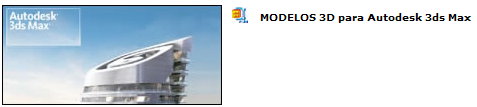
Después de descargar el archivo 3ds_max_1_2011.zip, lo descomprimimos.
Elegir la luminaria
Para conocer las luminarias primero conviene conocer el catálogo de la Simes (http://www.simes.it/spa/catalogo/tipologia.php), después designamos una familia…

También podemos conocer la información técnica de la luminaria y ver un ejemplo de su luz.

Insertar luminarias en una escena
Las luminarias podrán ser insertadas como referencia externa o mediante Import>Merge, como cualquier contenido de Max.
El conjunto de componentes geométricos y la luz estarán agrupados en una especia de bloque llamado Assembly; desde el menú podremos descomponer (Explode), editar (Open), añadir (Attach) o eliminar componentes (Dettach).
Para realizar ajustes en la luminaria, primero debemos abrir el Assembly y después modificamos sus parámetros como a cualquier otra luz. Es conveniente asignarle sombra del tipo Ray Traced Shadows o mental ray Shadow Map, y asignarle el archivo de distribución IES, suministrado por el fabricante.

En el ejercicio añadiremos las siguientes luminarias:
· Microslot modelo 3903W para las paredes.
· Nanofocus modelo 1097 para alumbrar el cuadro.
· Minislot modelo 3857 para iluminar la escultura central.



